Normalerweise habe ich meinen Standort mit meinen Freunden in Snapchat geteilt, aber manchmal hat es nicht funktioniert und mein Standort wurde nicht angezeigt, wie kann ich dieses Problem beheben?“ Kürzlich kündigte Snapchat an, die Standortfreigabe in Echtzeit einzuführen. Es soll zum Beispiel als temporäres Buddy-System genutzt werden, während Freunde oder Familien auf dem Weg zu einem Date oder auf dem Heimweg sind. Da es sich um eine neue Funktion handelt, haben viele Benutzer dies gemeldet Der Standort von Snapchat funktioniert nicht auf ihren Geräten. Hier ist unsere Fehlerbehebung.
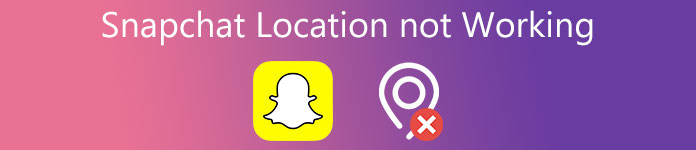
- Teil 1: Warum funktioniert der Snapchat-Standort nicht?
- Teil 2: Häufige Methoden, um zu beheben, dass der Snapchat-Standort nicht funktioniert
- Teil 3: Fortgeschrittener Weg, um zu beheben, dass der Snapchat-Standort auf dem iPhone nicht funktioniert
- Teil 4: Häufig gestellte Fragen zum Snapchat-Standort funktioniert nicht
Teil 1: Warum funktioniert der Snapchat-Standort nicht?
Zu den häufigsten Gründen, warum der Snapchat-Standort nicht funktioniert, gehören:
1. Das Der Snapchat-Standortfilter funktioniert nicht da es in Ihrer Region nicht verfügbar ist.
2. Sie haben den Standortzugriff von Snapchat deaktiviert.
3. Das Netzwerk ist schlecht.
4. Sie haben eingerichtet, Ihren Standort vor anderen zu verbergen.
5. Mit Ihrer Software stimmt etwas nicht.
Teil 2: Häufige Methoden, um zu beheben, dass der Snapchat-Standort nicht funktioniert
Weg 1: Überprüfen Sie Ihr Netzwerk
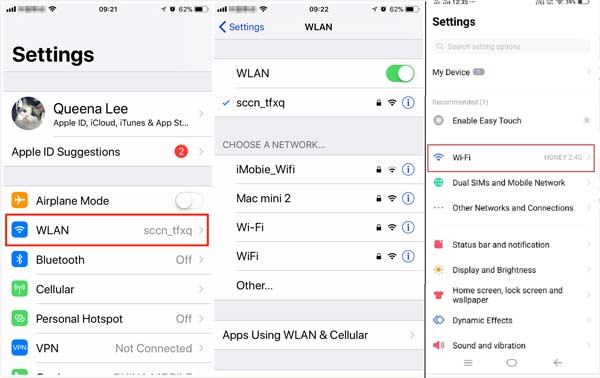
Snapchat ist ein mobiles soziales Netzwerk. Es erfordert eine gute Internetverbindung, um eine Vielzahl von Aufgaben auszuführen, einschließlich der Anzeige Ihres Standorts. Wenn Sie Mobilfunk verwenden und Der Snapchat-Standort funktioniert nicht, versuchen Sie es stattdessen mit einem WLAN-Netzwerk.
Weg 2: Öffnen Sie Snapchat erneut
Die einfachste Lösung, um loszuwerden Snapchat-Standort funktioniert nicht ist Ihre App erneut öffnen. Es kann dieses Problem effektiv lösen, insbesondere wenn Ihr Snapchat oder Gerät in einem bestimmten Modus hängen bleibt.
Auf Android: Drücken Sie tief auf Ihre Snapchat-App, berühren Sie App-Information, und wähle Zwingen stoppen. Starten Sie Ihr Android-Telefon neu und starten Sie die App.

Auf dem iPhone: Rufen Sie den Multitasking-Bildschirm mit Gesten oder AssistiveTouch auf. Verschieben Sie die Snapchat-App von Ihrem Bildschirm, starten Sie Ihr iPhone neu und öffnen Sie Snapchat.
Weg 3: Aktualisieren Sie Snapchat
Wie bereits erwähnt, ist die Live-Standortfunktion neu und nur für das neueste Update verfügbar. Wenn Sie eine alte Version verwenden, Der Snapchat-Standort funktioniert nicht überhaupt. Die Lösung ist einfach: Aktualisieren Sie Ihre App jetzt.
Auf Android: Gehen Sie zu Ihrem Play Store, gehen Sie zu Meine Apps & Spiele Suchen Sie auf dem Einstellungsbildschirm nach Snapchat und tippen Sie auf Aktualisierung.

Auf dem iPhone: Öffnen Sie die App Store-App und geben Sie die ein Aktualisierungen Bildschirm. Wenn es ein Update für Snapchat gibt, tippen Sie auf Aktualisierung .

Weg 4: Erlauben Sie Snapchat, auf Ihren Standort zuzugreifen
Snapchat verwendet den Ortungsdienst Ihres Smartphones, um anzuzeigen, wo Sie sich befinden. Daher müssen Sie diese Funktion aktivieren, wenn die Der Snapchat-Standort funktioniert nicht. Der Arbeitsablauf ist auf iPhone- und Android-Geräten etwas anders.
Auf Android: Öffnen Sie die Einstellungen-App, gehen Sie zu Apps oder relativen Bildschirm, tippen Sie auf Snapchat und drücken Sie Berechtigungen, Umschalten STANDORT.
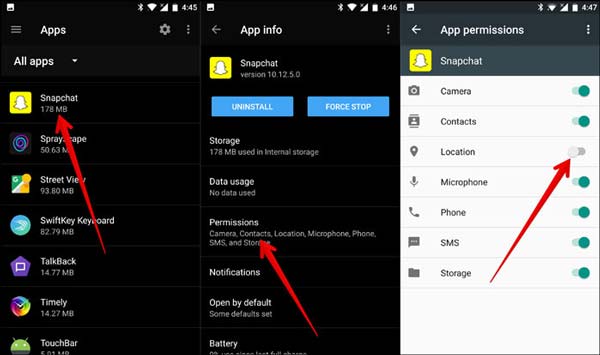
Auf dem iPhone: Führen Sie die App „Einstellungen“ aus, suchen und tippen Sie auf Snapchat, wählen Sie aus STANDORT, und wählen Sie Während dem Benutzen.
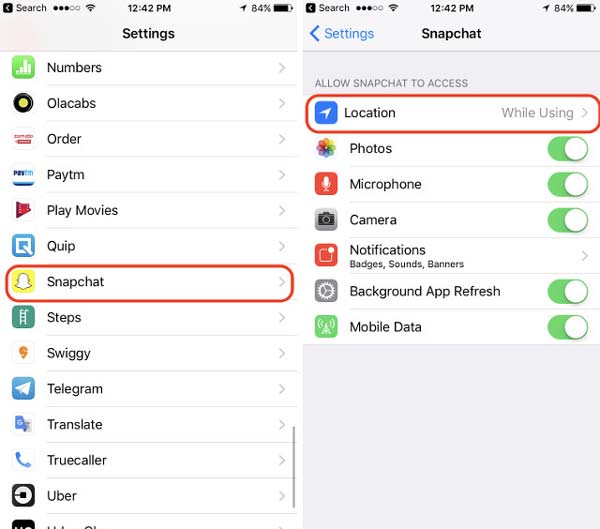
Teil 3: Fortgeschrittener Weg, um zu beheben, dass der Snapchat-Standort auf dem iPhone nicht funktioniert
In einigen Fällen funktioniert der Snapchat-Standort aufgrund von Softwareproblemen nicht. Normale Menschen können sie nicht lösen. Glücklicherweise, Apeaksoft iOS Systemwiederherstellung ist eine einfache Lösung, um dieses Problem zu beheben.

4,000,000+ Downloads
Fix Snapchat-Standort funktioniert nicht auf dem iPhone.
Einfach zu bedienen ohne technische Kenntnisse.
Beheben Sie Softwareprobleme in verschiedenen Modi.
Verfügbar für eine Vielzahl von iPhones und iPads.
So beheben Sie, dass der Snapchat-Standortfilter auf dem iPhone nicht funktioniert
Schritt 1 Verbinden Sie das iPhone
Installieren Sie das iPhone-Reparaturtool auf Ihrem Computer und starten Sie es. Schließen Sie Ihr iPhone mit einem USB-Kabel an denselben Computer an. Das Tool erkennt Ihr iPhone sofort.

Schritt 2 Fixieren Snapchat-Standort funktioniert nicht
Klicken Sie Start, schlagen Sie die Frage Klicken Sie auf die Schaltfläche und befolgen Sie die Anweisungen, um Ihr iPhone in den Wiederherstellungsmodus zu versetzen. Legen Sie das iOS-Modell und andere Informationen Ihres iPhones fest. Drücken Sie die Taste Herunterladen um die richtige Firmware zu erhalten. Nach dem Herunterladen behebt das Tool, dass der Snapchat-Speicherort nicht automatisch funktioniert.

Weiterführende Literatur:
So lösen Sie Snapchat-Abstürze
So beheben Sie, dass die Snapchat-Kamera nicht funktioniert
Teil 4: Häufig gestellte Fragen zum Snapchat-Standort funktioniert nicht
Wie verstecke ich den Standort in Snapchat?
Öffnen Sie Snapchat, tippen Sie auf Kamera, Freunde und Entdecken, und drücken Sie die Lupentaste. Wählen Karte und der Zahnradknopf. Stellen Sie dann Ihren Standort auf ein Ghost-Modus.
Was ist Snapchat Geofilter?
Geofilter sind spezielle Overlays für Schnappschüsse, auf die nur an bestimmten Orten zugegriffen werden kann. Sie ähneln digitalen Aufklebern.
Warum funktioniert SnapMap nicht?
Der häufigste Grund dafür, dass SnapMap nicht funktioniert, ist ein Produktupdate oder eine Telefoneinstellung. Sie können dieses Problem beheben, indem Sie Ihre App und Ihr Mobilgerät aktualisieren.
Fazit
Jetzt sollten Sie verstehen, was Sie wann tun können Der Snapchat-Standort funktioniert nicht auf iPhone oder Android-Handys. Die gängigen Lösungen sind einfach durchzuführen. Wenn Sie alle ausprobiert haben, das Problem jedoch weiterhin besteht, ist Apeaksoft iOS System Recovery die ultimative Lösung, um es zu lösen. Darüber hinaus ist das Tool ziemlich einfach zu erlernen. Mehr Fragen? Bitte zögern Sie nicht, uns zu kontaktieren, indem Sie eine Nachricht unter diesem Beitrag hinterlassen.




